中古のノートパソコンがCD-ROMドライブであったので、DVDに書き込んだVine Linuxがインストールできずに終わってしまいました。
なので、別の方法を調べてみたところ、USBメモリに書き込んで、インストールする方法がありましたので、さっそく試してみることにしました。
1.unetbootin USBライティングソフトを利用してみる
とりあえず、色々調べてみて、なんとなく良さそうなunetbootinを使ってみることにしました。
unetbootin
- $ sudo add-apt-repository ppa:gezakovacs/ppa
- $ sudo apt-get update
- $ sudo apt-get install unetbootin
でインストール完了
次に $ sudo unetbootin で実行してみたところ、おかしな挙動を示したので、すぐにアンインストールしました。
- $ sudo apt-get remove unetbootin で設定ファイルを残して削除
- $ sudo apt-get purge unetbootin で設定ファイルも含めて削除
unetbootinはあきらめて他を探しました。
linuxのコマンド dd を使って書き込む方法
Windows ではUSB書き込みソフトに Rufus が一般的らしいのですが、linuxについては、あまり情報がなくて困っていたところ、ddコマンドでUSBに書き込めという方法があるらしいので、試してみることにしました。
まず、書き込むUSBをPCに差し込んで、デバイス内容をチェックします。
$ sudo lsblk -f または $ fdisk -l | tail どちらでもいいです
とりあえず、USBのデバイス名 /dev/sd○ をチェックします。
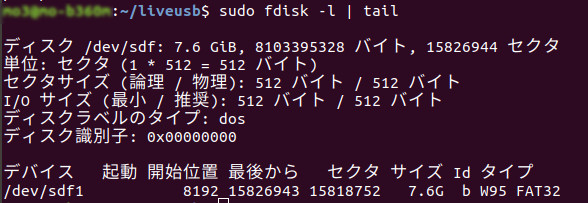
今回は/dev/sdfでしたので、dd コマンド入力で
$ sudo dd if=linuximage.iso of=/dev/sdf bs=1MB
としてやってみました。

if= は入力ディスク、of= は出力ディスク、bs= はブロックサイズ です。
ブロックサイズは大きければ速度もアップしますが、不良セクタがあった場合に、ブロック単位で消去されるので、大きければ消えるデータが多くなります。
今回はLive USBメモリを、Linux上で作成する方法を参考しました。(https://www.archlinux.site/2018/03/linuxisoubuntulive-usb.html)
他にも dd コマンドでハードディスクのバックアップを作るということもできるようです。こちらの方が、一般的な使い方なのかもしれません。
dd コマンドでは他にも、conv=noerror,sync というオプションがあり、これは読み取りエラーを無視して続行(noerror)、読み取りエラーにブロック単位でゼロを埋めて同期する(sync)、ということをするようです。
これらは不良セクタのあるHDDドライブのコピーには、必須のオプションらしいです。
また、status=progress は、処理中の進捗状況を表示してくれるので、入れておくと完了の目安がつくので便利です。
書き込み終わったUSBメモリがliveUSBとして、実際に機能するかどうかは、試してみないとわかりません。
まとめ
今回、書き込み終わったliveUSBは、実際に10年前のノートパソコンで起動しました。
が、その後に別のOSで試したところ、画面表示はされるものの、インストールができずに終わりました。
すべてが完全に上手く行くとは限らないようです。

“ISOイメージをUSBメモリに書き込む(Live USBメモリの作成)” への2件のフィードバック
[…] USBメモリへの書き込みは前回の手順と同様にしました。 […]
[…] 詳しくはISOイメージをUSBメモリに書き込む をご覧ください。 […]